方法一:使用Boot Camp啟動轉換助理安裝Windows系統(適用于非M1、M2芯片的Mac設備)
1.安裝前準備:一個U盤(容量不低于16GB),在Mac上為Windows系統預留約60GB空間,Windows系統 ISO鏡像文件,如Win 10、Win 11 ISO鏡像文件。
2.在Mac電腦中打開【Boot Camp啟動轉換助理】軟件,選擇Windows ISO鏡像文件,之后調整分區大小,最后點擊【安裝】按鈕。等待Mac電腦下載Windows支持軟件、完成磁盤分區等操作后,提示輸入賬號密碼,輸入完畢后,Mac將重啟。
3.Mac重啟后即進入Windows安裝界面,選擇【自定義安裝】,再選擇【Boot Camp】分區,之后一直點擊【下一步】,等待片刻即可完成Windows系統的安裝。(若想進入Mac系統,可在Mac開機時按住【Option鍵】,選擇Mac OS的分區即可)
方法二:借助【Parallels Desktop 18】安裝Windows系統
1.下載安裝【Parallels Desktop 18】這款軟件并打開。
2.打開軟件后,選擇【安裝Windows或其他操作系統(從DVD或鏡像文件)】,選取準備好的Windows系統ISO鏡像文件,為Windows系統分配系統資源,如處理器核心、內存大小、硬盤大小等。
3.根據提示點擊【下一步】,等待Windows系統安裝完成即可。

一、蘋果電腦安裝Windows系統前準備。
1、制作好的UEFI引導啟動U盤(置入需要的相應Windows系統)。
2、需要安裝的蘋果電腦。
二、步驟方法及圖解(這里我們以Windows 10系統為例)。
1、把啟動系統U盤插入蘋果電腦USB口。
2、按下電源開機鍵后立馬反復按ALT鍵(蘋果電腦沒有BIOS設置只有啟動項選擇,這里按下的ALT鍵就相當于按普通電腦的F12鍵功能作用一致)。
如圖小編反復按ALT鍵后出現的啟動選擇
3、這時候出現的畫面是電腦啟動選擇,我們使用方向鍵選擇UEFI引導的U盤。
選擇EFI Boot按下回車鍵
4、這時候的界面和系統的安裝方法和普通系統方法是一模一樣了哦。
按照向導提示一步一步完成
5、這步很多人都犯過錯誤,當界面下一步為灰色不可選擇,我們把眼睛所能看見的盤符全部刪除掉(如果不想要原機自帶的蘋果系統),刪除后重新新建盤符,注意硬盤里面的重要數據哈,如果硬盤里面有重要數據只要是GPT引導也是無妨,格式化主分區盤然后直接點擊下一步即可安裝系統了,系統拷貝完成電腦會自動解壓進入操作系統。
6、這樣您的蘋果電腦安裝系統基本上已經接近尾聲了,小伙伴們是不是覺得很簡單啊,不要被一些人描述糊涂了,簡單的事情非要繞著復雜化,當系統拷貝完成的時候電腦會自動解壓完成直到進入系統。
關鍵詞: 如何在mac電腦裝windows 蘋果臺式機怎么裝windows系統 蘋果m1可以裝windows嗎 為什么不建議蘋果電腦裝雙系統















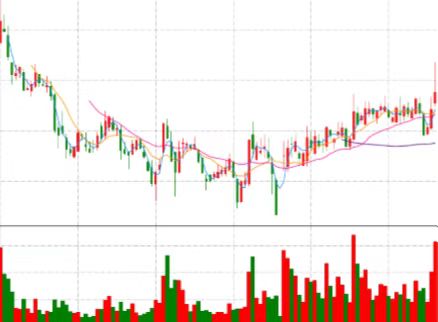



 營業執照公示信息
營業執照公示信息